- 软件大小:0KB
- 软件语言:中文
- 软件类型:国产软件
- 软件类别:免费软件 / 教育学习
- 更新时间:2020-08-31 16:52
- 运行环境:WinAll, WinXP, Win7, Win8, Win10
- 软件等级:

- 软件厂商:北京智启蓝墨信息技术有限公司
- 官方网站:https://www.mosoteach.cn/

280.19M/中文/10.0
151.37MB/中文/1.5
277.00M/中文/1.1
0KB/中文/2.6
30.20M/中文/5.0
云班课web版,在这里代指点电脑版本,十分全面的智能教学辅助软件。加入你的课堂,能够轻松的进行视频课程学习、课堂互动,海量的教学资源推送,实用的教学活动管理,智能学习、教学报告,完善的云班课系统让您创立课堂学习更轻松。有需要的朋友们,快来本站下载体验吧!
云班课 - 智能教学助手,是一款免费的课堂互动教学软件,融入了人工智能技术的智能教学工具。
云班课电脑版是一款功能十分强大的在线教育平台,专门为广大师生量身定做的教育服务软件,人民教师化身成为网红主播,创建自己的课程内容,在线授课,与学生在线互动,远程管理学生课堂、作业,与家长线上沟通,全方位提高孩子学习成绩。
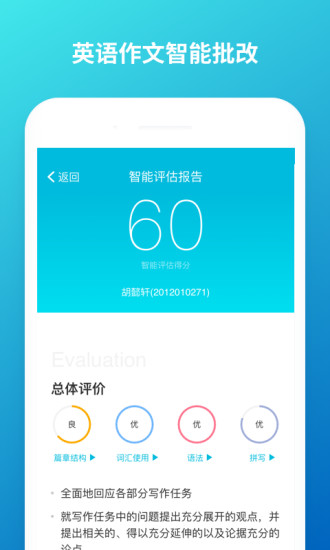
【新型教学模式支持】
以学生为中心的教学模式实施:
互动课堂,JITT、翻转课堂、混合式教学、BOPPPS、PBL
基于人工智能的个性化教学实施,人工智能助学小蓝、人工智能助教小墨
【过程性激励与评价】
学生的经验值激励体系
老师的魅力值激励体系
教学报告、学习报告、汇总报表、明细报表,一键生成平时成绩
挂科预测、学生六维成长勋章激励体系
【即时高效互动反馈】
教学活动:
投票、问卷、讨论、轻直播、头脑风暴、测试练习、分组任务、作业
智能标签、智能批改、智能语音加分
【课程资源推送提醒】
教学资源:
Word、PPT、excel、PDF、MP4、MP3、图文页面、网页链接
云教材、消息提醒和二次提醒
智能定时推送
【激发自主学习兴趣】
您发布的所有课程信息、学习要求、课件、微视频等学习资源都可以即时传递到学生的移动设备上,从而让学生的移动设备从此变成学习工具,不再只是社交、游戏。
【学习进度跟踪与评价】
配套蓝墨移动交互式数字教材,可以实现对每位学生学习进度跟踪和学习成效评价,学期末教师可以得到每位学生的数字教材学习评估报告。
【轻松管理班课】
任何移动设备或 PC 上,您都可以轻松管理自己的班课,管理学生、发送通知、分享资源、布置批改作业、组织讨论答疑、开展教学互动。
【互动随即开展】
任何普通教室的课堂现场或课外,您都可以随即开展投票问卷、头脑风暴等互动教学活动。即刻反馈,即刻点评。
1、签名
签名分成两种,手势签名和普通签名。在教师手机云班课端口进行登陆。打开页面,进入成员,在右上角进入签到页面,点开签到。教师控制签到时间,且可以修改签到状态
一键式签到,相关简单,直接点开一键式签到,学生在自己手机点签到即可。 手势签到是指老师在学生面前划定一定不少于4个联接点的手势路径,放开签到的时候学生必须和老师提供的签到手势路径一致。手势签到的好处是可以避免未到场的学生远程签到。能更好的控制签到的可靠性。
另外,签到可以让学生开启gps定位功能,这样可检查学生距离老师的位置有多远,由于所在学校位置的特殊性,常常导致gps位置显示不准确,因此,我个人认为该项功能仅供参考,不适合小班级授课,相对适合,班型较大,抽样调查学生的出勤率。
2、课前教学相关准备
(1)投票问卷
点开投票问卷,老师可以在电脑上编辑相关的投票信息,用于上课使用。让学生参与投票,+号代表可以分别设计多次投票。
(2)头脑风暴
创建头脑风暴使用时可以作为课堂案例讨论,或者作为课后案例分析作业,或者为下次课预先学习的参考,该部分可以上传图片。
头脑风暴开始后,老师可以根据学生的回复点击该学生的回复内容进行文字点评。  
(3)答疑讨论
填写各项信息及内容,点击“创建”完成活动的创建。老师可以同时创建多个讨论,让不同学生进入不同的讨论,实现分组讨论。点中别人的发言,会显示[解答]菜单,然后点击并回复后,问题和回答可以连接在一起显示。 (4) 测试活动 
页面和投票内容相似,按+号即表示添加新题目。如果第一次添加题目,需要手动,一道题一道题的添加,如何第二次重复开课的时候,上一学期编辑的问题和答案会以我的题库的形式存在,遍及的过程中可以直接导入相对简单,省时省力。
因此在第一次编辑测试活动的时候要做好对问题的归类和章节的划分。
另外,在对学生进行测试时,学生偶尔发生网络连接问题时,可以单独指定该同学从新测试。时间不变,从名单中选取该同学,点击,指定单独测试该同学。 
另外,测试结束后,老师会看到整个班级的平均成绩,每个学生的正确和错误的原因,老师可以根据测试结果进行点评。学生也可在自己的手机客户端看到自己的错误原因。 
学生会有整体测试的排名情况。每次排名是按照两个因素进行排列。正确率最高且用时最短的学生排第一名,以此类推。 
试题的分布在输入时选择随机出题,会使不同同学的手机客户端出现的试题顺序不尽相同,减少互相抄袭和作弊的机会。
(5)作业布置
作业可以是文字也可以是视频和图片,教师可以对学生进行分组和不分组设计,也可以设计同学之间互相评价。同样如果有个别同学没有按时完成作业,或者因个别原因提交错误作业,也可以使用点击该同学名单,选择重新提交作业。具体操作类似测试。
(6)课堂表现
课堂表现是在最近版本的蓝墨云班课里面出现的,老师上课可对课堂表现进行评价,通过课堂表现最为积极的同学运用抢答等工具实现。老师同时可以对该同学进行评价对经验值进行鼓励。
(7)资源
资源的使用一般是对课外学习的拓展。可以把相关于学习相关的拓展内容、视频、案例等放在此处。设计一定的经验值,共学生增加学习兴趣。资源可以是视频,word文档,图像,也可以做成网络连接等等。
云班课电脑版安装方法:
1.要在电脑上运行首先要安装一个安卓模拟器:
http://www.downcc.com/soft/22741.html
注意:xp用户需先安装Windows Installer 4.5和.net framework 2.0 SP2,否则会提示出错。
Windows Installer 4.5 官方简体中文版:http://www.downcc.com/soft/23608.html
Microsoft .net framework 2.0 SP2 官方安装版:http://www.downcc.com/soft/11395.html
2.下载完整的apk文件,右击apk图标,选择打开方式--BlueStacks APK handler安装
安装完毕后,模拟器界面就会出现电脑版的图标。
3.完美运行
此时点击BlueStacks右下角的扳手图标,选择更改程序的大小
然后找到安装包,选中Tablet,点击下面的"Done"按钮。
然后返回主界面,点击图标,就可以运行apk文件了
BlueStacks 模拟器安装教程:http://www.downcc.com/tech/5301.html
好了,下面进入正式安装步骤:
1.打开方式:如图

2.安装过程截图

3.安装完成你可以在“我的应用”中找到已经安装好了的云班课电脑版,点击图标就可以玩了!
请描述您所遇到的错误,我们将尽快予以修正,谢谢!
*必填项,请输入内容